الإعلانات
علامات التبويب ، علامات التبويب ، علامات التبويب. إذا كنت متعدد المهام ، فأنت تحب علامات التبويب. لحسن الحظ ، فاتتنا أيام فتح 30 نافذة Internet Explorer منفصلة في شريط المهام. تجعل علامات التبويب متصفحات الويب أسهل في الاستخدام.
ولكن هذا لا يعني أنه لا يمكنك تحسين التصفح المبوب. في الواقع ، بدأ Google Chrome - أحد رواد التصفح المبوب - بالتخلف عن منافسيه. ميزات الحافة مثل اجلس جانبا في أي مكان يمكن العثور عليه محليًا في متصفح Google.
إذا كنت من مستخدمي Chrome المتحمسين الذين لا يريدون ذلك التبديل إلى تطبيق بديل، تحتاج إلى الانتقال إلى ملحقات الجهات الخارجية للوظيفة التي تتوق إليها. ولكن أي واحد يجب أن تستخدمه؟ إليك 10 من أفضل الإضافات لإدارة علامات تبويب Chrome.
1. الحمالة العظمى
قد يكون بدأ الحياة كمتصفح خفيف الوزن وسريع للغاية ، ولكن هذه الأيام ، Chrome هو عملاق مضغ الذاكرة كيفية تحديد علامات تبويب Chrome التي تهدر ذاكرة الوصول العشوائي وموارد وحدة المعالجة المركزيةإذا كان Chrome بطيئًا ومتأخرًا ، فقد يرجع ذلك إلى علامة تبويب خادعة تستهلك الكثير من ذاكرة الوصول العشوائي أو وحدة المعالجة المركزية. إليك كيفية معرفة علامة التبويب التي هي الجاني. اقرأ أكثر .
هذا ليس مفاجئًا ، يتطلب تشغيلها الكثير من الطاقة الكثير من الإضافات ودمج المتصفح بإحكام مع نظام Google للتطبيقات.
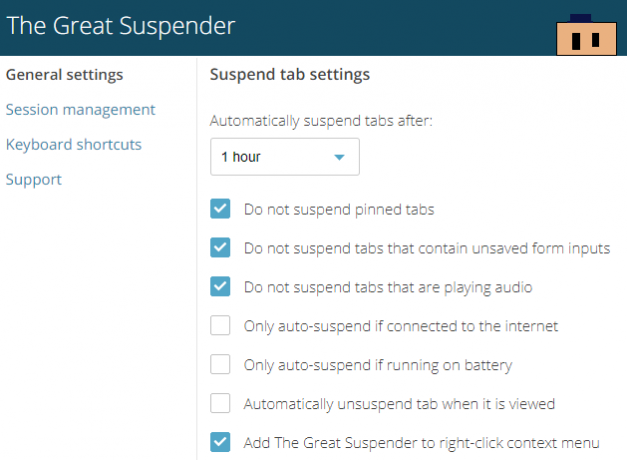
لذلك ، إذا كنت مدمنًا على علامة تبويب (أو تعمل على جهاز كمبيوتر قديم ضعيف) ، فأنت بحاجة إلى The Great Suspender. يتيح لك التطبيق مفتوح المصدر تعيين فترة زمنية يتم بعدها "تجميد" علامات التبويب وإطلاق ذاكرتها. إنها واحدة من هؤلاء إضافات Chrome المفيدة التي تريدها في Opera جدا.
تحميل:الحمالة العظمى
2. تابلي
لا يكمن جمال Tabli في قدرته على إدارة علامات التبويب في نافذة المتصفح الحالية ، ولكن في إدارة علامات التبويب في جميع النوافذ التي فتحتها.
على سبيل المثال ، إذا كان لديك الكثير من علامات التبويب التي تحمل موضوع العمل المفتوحة في نافذة واحدة وجميع وسائل التواصل الاجتماعي الخاصة بك مفتوحة في نافذة أخرى ، يمكنك التنقل بينها مع الحفاظ على علامات التبويب نفسها مجزأة. إذا استخدم بشكل صحيح ، يمكن أن يكون Tabli طريقة ممتازة لزيادة إنتاجيتك.
بالطبع جميع الميزات المعتادة مثل حفظ و استعادة موجودة أيضًا.
تحميل:تابلي
3. علامات التبويب Outliner
هل تستخدم سير العمل؟ إذا قمت بذلك ، فسوف تكون على دراية بكيفية عمل Tabs Outliner. بالنسبة لأولئك الذين ليسوا على دراية بأداة الإنتاجية ، تحتاج إلى التفكير في Tabs Outliner مثل شجرة مجلدات علامات التبويب.
عند فتح علامة تبويب ، يتم تضمينها تحت علامة التبويب السابقة. يمكنك سحب علامات التبويب بين الأشجار المختلفة وإضافة ملاحظات لمساعدتك على تذكر سبب مشاهدتك لها.
كما يتيح لك إغلاق علامات التبويب ولكنه يبقيها في شجرة الخاص بك حتى تتمكن من زيارتها مرة أخرى لاحقًا ؛ إنها مثالية لتحرير ذاكرة المتصفح.
تحميل:علامات التبويب Outliner
4. إسبات التبويب
يعد Tab Hibernation (الإسبات) Tab Tab هو مدير علامات تبويب آخر موفر للذاكرة. إنها ليست محملة بالميزات ، ولكن من السهل استخدامها. ما عليك سوى النقر على رمز الإضافة في الزاوية العلوية اليسرى من Chrome وستنتقل جميع علامات التبويب باستثناء علامة التبويب التي تبحث عنها حاليًا إلى وضع الإسبات.
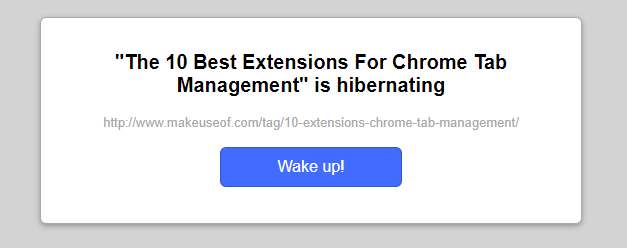
لإعادة تنشيط علامة تبويب ، انتقل إلى نافذتها وانقر استيقظ. سيتذكر الملحق بالضبط المكان الذي كنت فيه على الشاشة ويعيد تحميل هذه النقطة بالذات.
تحميل:إسبات التبويب
5. TooManyTabs
علامات التبويب المفرطة مزعجة لأنها تربك قدرة Chrome على عرض المحتوى بطريقة ذات معنى. يحل TooManyTabs المشكلة باستخدام نافذة منبثقة توفر معاينة مصغرة لعلامات التبويب التي فتحتها.
تتضمن الإضافة أيضًا حقل بحث بحيث يمكنك العثور بسرعة على ما تبحث عنه.
تحميل:TooManyTabs
6. علامة تبويب سريعة
يشبه Quick TooManyTabs ، ينتقل Quick Tab إلى الاستخدام المفرط لعلامة التبويب من خلال قائمة منسدلة تعرض جميع علامات التبويب المفتوحة حاليًا. وظيفة البحث متاحة أيضا.
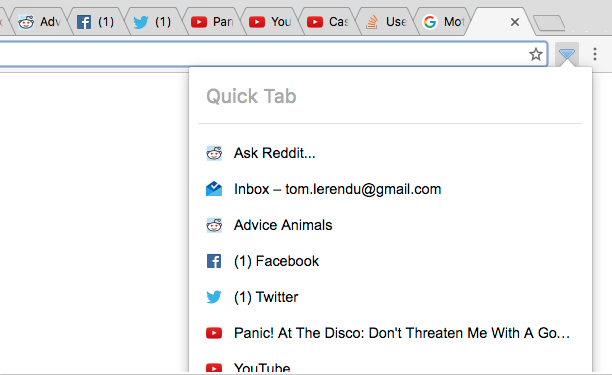
في حين أن TooManyTabs من المحتمل أن يكون الخيار الأفضل للمستخدمين الذين يقومون بفتح 20 علامة تبويب أو أكثر بشكل روتيني ، قد تفضل علامة تبويب أخف - علامة تبويب أخف Quick Tab.
تحميل:علامة تبويب سريعة
7. زر إخفاء علامات التبويب [لم يعد متوفرًا]
كما ذكرت سابقًا ، واحدة من أكثر ميزات Edge فائدة - اجلس جانبا - غير متاح أصلاً في Chrome. بالنسبة لأولئك الذين لا يعرفون ، يمكن لـ Set Aside تصغير واستعادة جميع علامات التبويب المفتوحة بنقرة واحدة. حتى أنها ستتذكرها بين الجلسات.
إذا كنت ترغب في وظائف مماثلة في Chrome ، فراجع زر إخفاء علامات التبويب. يضع رمزًا في شريط أدوات Chrome. عند النقر عليه ، سيتم إغلاق جميع علامات التبويب التي فتحتها. مثل Set Aside ، سيتذكرها أيضًا إذا أغلقت Chrome تمامًا.
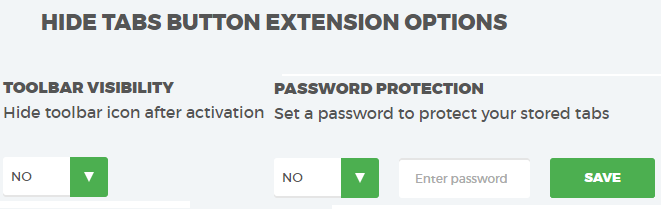
إذا كنت لا تريد رمزًا آخر مزدحمًا بشريط الأدوات ، فيمكنك استخدام قائمة سياق النقر بزر الماوس الأيمن للوصول إلى الإضافة بدلاً من ذلك. أخيرًا ، على عكس Set Aside ، يمكنك حماية علامات التبويب المغلقة بكلمة مرور. فقط انقر بزر الماوس الأيمن على زر إخفاء علامات التبويب وحدد خيارات.
8. TabJump
تم إنشاؤها بواسطة نفس الأشخاص الذين صنعوا TooManyTabs ، TabJump هو متصفح تبويب سياقي ينبثق عند النقر على أيقونة الإضافة.
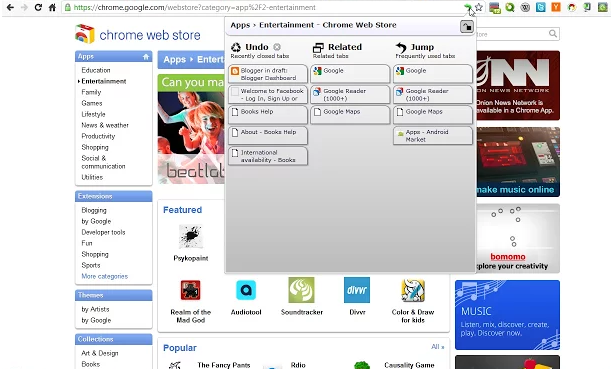
بدلاً من إدراج جميع علامات التبويب في كتلة ، يحتوي TabJump على ثلاثة أعمدة - الغاء التحميل, ذات صلةو اقفز. الغاء التحميل يسرد علامات التبويب المغلقة مؤخرًا ، ذات صلة يسرد علامات التبويب المفتوحة الأخرى من نفس الموقع الذي تستخدمه حاليًا ، و اقفز يسرد جميع علامات التبويب المفتوحة الأخرى. إنها طريقة ممتازة لتنظيم علامات التبويب ، وتعبئة الحد الأقصى من المعلومات في مساحة محدودة.
تحميل:TabJump
9. TabCloud
عشاق التابعين سوف يسقطون رأسا على عقب مع هذا التمديد. لم تعد تقتصر على جعل جهاز كمبيوتر واحد على ركبتيه مع عشرات أو مئات علامات التبويب المفتوحة. أوه ، لا - يمكنك الآن حفظ علامات التبويب التي فتحتها ثم فتحها على جهاز كمبيوتر مختلف تمامًا.
على الرغم من قوته ، فإن التمديد بسيط. يمكنك حفظ حالة متصفحك بالنقر على أيقونة القرص في النافذة المنبثقة ، ثم استعادتها على أي جهاز كمبيوتر. تحتاج إلى تسجيل الدخول باستخدام حساب Google الخاص بك لتمكين هذه الوظيفة.
تحميل:TabCloud
10. علامات التبويب
لا تضيف هذه الإضافة الكثير إلى واجهة Chrome. إنها بدلاً من ذلك إضافة تعديل سلوك بسيطة تفرض Chrome على آخر علامة تبويب محددة كلما أغلقت علامة تبويب.
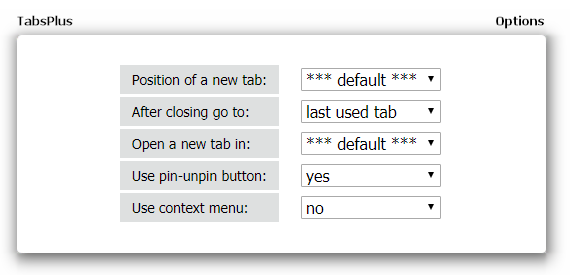
يمكنك أيضًا إجراء تعديلات طفيفة على السلوك الافتراضي لعلامات التبويب الجديدة ، مما يجبرها على الفتح في الخلفية أو تغيير موضعها في قائمة علامات التبويب.
تحميل:علامات التبويب
أي مدير علامات تبويب تستخدم؟
في هذه القائمة ، قدمنا لك 10 من أفضل مديري علامات التبويب لمتصفح Chrome. من الصعب تسمية فائز نهائي - يعتمد الكثير على كيفية استخدام علامات التبويب وكيف تحب التفاعل مع متصفحك.
أثناء استكشاف الأدوات المذكورة أعلاه لجعل Chrome أكثر فعالية ، قد ترغب أيضًا في إلقاء نظرة على هذه ملحقات Chrome لتسريع تصفح الويب الخاص بك 5 ملحقات Chrome أسرع لتسريع تصفح الويبجوجل هو ملك مملكة المتصفح ، لكنه يصبح بطيئا مع مرور الوقت. تعمل هذه الأدوات على تسريع Chrome ، خاصة في الاتصالات البطيئة. اقرأ أكثر .
دان مغترب بريطاني يعيش في المكسيك. وهو مدير تحرير موقع شقيقة MUO ، كتل فك الشفرة. في أوقات مختلفة ، عمل كمحرر اجتماعي ومحرر إبداعي ومحرر مالي لـ MUO. يمكنك أن تجده يتجول في قاعة العرض في CES في لاس فيغاس كل عام (أيها الناس ، تواصلوا!) ، وهو يقوم بالكثير من المواقع خلف الكواليس...